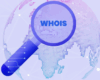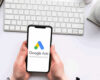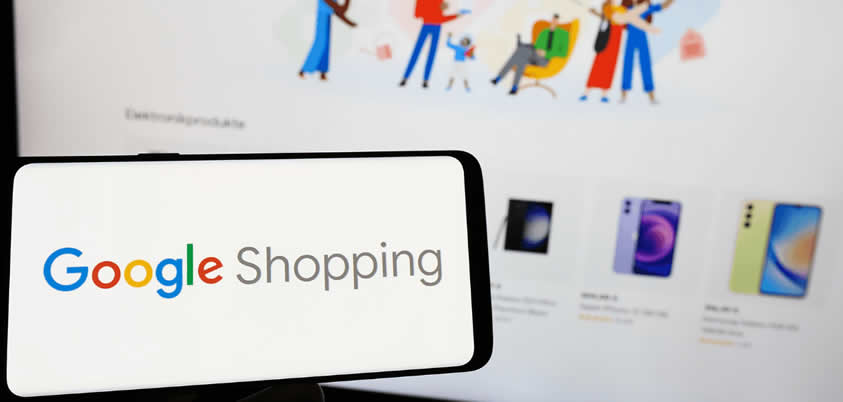
Google Merchant Center Nedir?
Google Merchant Center kurulumu E-Ticaret sitesi işleten ve satış yapan işletmelerin ürünlerini Google Alışveriş bölümünde ücretsiz bir şekilde listeleyip satış bağlantılarına yönlendirebilen bir pazar yeridir. Bu Google Alışveriş bölümünde Merchant Center ile eklediğiniz ürünlerin listelendiğini göreceksiniz. Ürünlerinizi Merchant Center’a manuel şekilde veya basit eklentilerle yükleyebilirsiniz. Bu yazımızda Google Merchant Center kurulum rehberi ve detaylı bilgiler paylaşacağız.
Google Alışveriş Ürün Ekleme
Google Alışveriş alanında ürünlerinizi bir şekilde listeleyebilmeniz için Google Merchant Center kurulumu yapmanız gerekmektedir. Google Alışveriş alanında listelendikten sonra ürünlerinizi daha da çok büyük bir kitleye gösterebilmek için sponsorlu şekilde Google reklamları ile birlikte öne çıkartabilirsiniz. Google Merchant Center kurulumu için veya Google Alışveriş alanında ürün reklamlarızın kurulumu için iletişime geçebilirsiniz.
Google Merchant Center Kurulumu
E-ticaret dünyasında başarılı olmanın aşamalarından Google Merchant Center ürünlerinizi Google Arama ve Alışveriş platformlarında sergilemenizi ve listelemenizi sağlayan güçlü bir araçtır.
1-Google Hesabınızı Hazırlayın
Başlangıç noktanız bir Google hesabına sahip olmaktır. Eğer henüz bir Google hesabınız yoksa, buradan bir hesap oluşturabilirsiniz. Unutmayın, bu hesap e-ticaret işletmenize özel olmalı ve düzenli erişiminiz olmalıdır. Bu hesaba bağlı şekilde ürünleriniz Google Alışveriş alanında ve Google arama motoru sorgularında listelenecektir.
2-Google Merchant Center Sayfasına Gidin
Google Merchant Center hesabınızı oluşturmak için şu adımları izleyin;
Google Merchant Center ana sayfasına gidin.
Sağ üst köşedeki “Kaydol” butonuna tıklayın.
İşletmenizin temel bilgilerini doldurun (işletme adı, ülke ve saat dilimi).
İpucu: İşletme adınızın, mağazanızın dijital kimliğini yansıtmasına dikkat edin.
3-İşletme Bilgilerinizi Doğrulayın
Google güvenilir bir satıcı olduğunuzu doğrulamak için işletme bilgilerinizi girmenizi isteyecektir.
Mağazanızın URL’ sini girin ve bu alanı doğrulayın.
HTML dosyası yükleme.
DNS ayarları güncelleme.
Google Analytics ile doğrulama.
Not: Web adresinizin “https” ile başlaması ve güvenli olması önemlidir.
4-Ürün Verilerinizi Yükleyin
Ürünlerinizin Google’da listelenmesi için veri beslemeleri oluşturmanız gerekir.
Ürün Feed’i Oluşturma;
Google Merchant Center ana menüsünden “Ürünler” sekmesine tıklayın.
“Feed Ekle” butonunu seçin.
Ülkenizi ve dilinizi seçtikten sonra veri kaynağınızı belirleyin (Google Sheets, XML, veya API).
Altın Öneri: Ürün açıklamalarınızı SEO uyumlu şekilde optimize edin. Örneğin “ergonomik ofis sandalyesi” gibi spesifik terimler kullanın.
5-Vergi ve Kargo Ayarlarını Doldurun
Ürünlerinize ilişkin doğru kargo ve vergi bilgileri sunmanız kullanıcı güvenini artırır.
Vergi Ayarları: İşletmenizin bulunduğu ülkeye göre vergi oranlarını belirleyin.
Kargo Ayarları: Ücretsiz kargo, sabit ücret veya gerçek zamanlı taşıyıcı oranları bilgilerini eksiksiz doldurun.
6-Google Merchant Center, Google Ads Bağlama(Tercihen)
Ürünlerinizi aynı zamanda Google Ads reklamcılık platformuyla sponsorlu şekilde öne çıkartıp daha çok satış yaptırmak istiyorsanız Google Ads hesabınızın bağlantı ayarlarını tamamlayın. Bu aşama tercihe bağlıdır. Ek olarak daha fazla kitlenin karşısına çıkarak tıklama başı maliyet şeklinde Google’a ödeme yaparak ürünlerinizi ücretli bir şekilde tanıtabilirsiniz. Bu konuyla alakalı ve Google reklamlarıyla alakalı bizlerden destek alabilirsiniz.
7-Performansınızı Analiz ve Optimize Edin
Google Merchant Center ürün performansınızı analiz etmek için kapsamlı raporlama araçları sunmaktadır. Performansı arttırmak için şunlara dikkat edin;
Tıklama Oranı (CTR): Ürün başlıklarınızı ve görsellerinizi geliştirerek tıklama oranınızı arttırın.
Dönüşüm Oranı: Daha iyi fiyatlandırma ve promosyonlarla müşterileri kazanmaya oynayın.
Woocommerce Merchant Center Kurulumu
WordPress Google Alışveriş Ürün Ekleme
WordPress eklentisi ile ürünlerinizi tek tuşla basit bir şekilde Google Merchant Center’a ekleyebilirsiniz.
Google Listings & Ads Eklentisini Yükleyin
WooCommerce’ın resmi Google Listings & Ads eklentisini yükleyin ve etkinleştirin. Eklenti otomatik olarak ürün feed’inizi oluşturur. Feed’in doğruluğunu kontrol edin ve gerekirse düzenlemeler yapın.
Shopify Merchant Center Kurulumu
Shopify eklenti uygulaması ile ürünlerinizi kolay şekilde Google Merchant Center’da yayınlayabilirsiniz.
Google Channel Uygulamasını Yükleyin
Bunun için Shopify App Store’dan resmi Google Channel uygulamasını indirin ve yükleyin. Shopify panelinizden Google Channel uygulamasını açın. Google hesabınızı bağlayarak Merchant Center entegrasyonunu tamamlayın. Uygulama otomatik olarak ürün feed’inizi oluşturur. Feed’in doğruluğunu kontrol edin ve gerekirse düzenlemeler yapın.
Diğer Altyapılar İçin Google Merchant Center Kurulumu
Magento
Magento’ya Google Shopping Feed eklentisini yükleyin.
Eklentiyi yapılandırarak Merchant Center ile entegrasyonu tamamlayın.
PrestaShop
Google Merchant Center Modulü eklentisini PrestaShop’a kurun.
Ürün feed’inizi oluşturup Merchant Center ile bağlayın.
BigCommerce
BigCommerce’un Google Shopping by Sales & Orders uygulamasını yükleyin.
Hesapları bağlayarak ürün feed’inizi yönetin.
Wix
Wix App Market’ten Google Shopping entegrasyon aracını kurun.
Ürünlerinizi Merchant Center’a aktarın.
İşte Bu Kadar
Google Merchant Center entegrasyonu mağazanızın erişimini artırmanın etkili bir yoludur. Bu adımları izleyerek kolayca kurulum yapabilir ve daha geniş bir kitleye ulaşabilirsiniz.